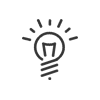Angewandte Planung
Dies ist die offizielle laufende Planung. Anders als bei der Vorbereitenden Planung ist jede Zuordnung in der angewandten Planung sofort wirksam.
Validierung
Es ist möglich, die Planung einzufrieren, um Änderungen durch andere Planer einzuschränken und/oder die durchgeführten Änderungen hervorzuheben. Diese Validierung betrifft nur die Planung: Die Aktionen außerhalb der Planung werden immer berücksichtigt (Abwesenheitsanträge, Buchungen, Änderung der Zeitprogramme durch einen Manager usw.). Um die Planung über eine bestätigte Periode hinaus fortsetzen zu können, müssen Sie über die notwendigen Berechtigungen zum Ändern einer bestätigten Planung verfügen.
|
Sie können die Mitarbeiter und/oder Posten und Mitarbeiter validieren. Dies hängt von der Einstellung der Validierungsoptionen ab. |
1.Wählen Sie einen Tag und den oder die betroffenen Mitarbeiter aus. Es ist möglich, nur eine Person auszuwählen. 2.Rechtsklick auf Validieren bis..... Dann wird ALLES vorstehende validiert. 3.Die Zellen sind nun ausgegraut (und können ohne Änderungsrechte nicht verändert werden). 4.Um einen Tag wieder zugänglich zu machen, klicken Sie mit der rechten Maustaste auf diesen Tag Stornieren der Validierung ab dem…. In diesem Fall werden auch alle Tage freigeschaltet, die hinsichtlich des gewählten Datums in der Zukunft liegen! |
1.Wählen Sie den Tag, bis zu dem Sie die Planung einfrieren möchten. 2.Rechtsklick Alle Positionen validieren bis..... 3.Die gesamte Planung wird validiert. Die Zellen sind nun ausgegraut (und dürfemn ohne Änderungsrechte nicht verändert werden). 4.Um einen Tag wieder zugänglich zu machen, klicken Sie mit der rechten Maustaste auf diesen Tag Stornieren der Validierung aller Posten ab dem…. In diesem Fall werden auch alle Tage freigeschaltet, die hinsichtlich des gewählten Datums in der Zukunft liegen! |
Feststellung der Unterschiede
Mit dieser Funktion können Sie aus der angewandten Planung heraus vergleichen, was validiert wurde und was tatsächlich angewendet wurde. Das bedeutet, dass an einem bestätigten Tag eine Ergänzung, Änderung oder Löschung stattgefunden hat.Ein solcher Tag ist nicht mehr ausgegraut, sondern es wird ein farbiger Balken oben in der Zelle angezeigt.

Zur Erinnerung: Aktionen aus dem Intranet oder dem Betrieb werden bei einer bestätigten Planung immer berücksichtigt. Um jedoch eine von Kelio Planning bestätigte Planung ändern zu können, ist ein spezielles Benutzerrecht.
Um die vorgenommenen Änderungen hervorzuheben, müssen Sie wie folgt vorgehen:
1.Aktivieren Sie die Unterschiede ![]() in der Werkzeugleiste.
in der Werkzeugleiste.
2.Wählen Sie einen abweichend markierten Tag aus.
3.Klicken Sie mit der rechten Maustaste auf Unterschiede anzeigen.
4.Es öffnet sich ein Fenster, das im oberen Teil zeigt, was zunächst validiert wurde und im unteren Teil, was erreicht wurde. Ein Klick auf ![]() zeigt Ihnen die Details der beiden Tage.
zeigt Ihnen die Details der beiden Tage.
|
Die Telearbeit löst keinen Unterschied aus, ist aber an den Differenzen zwischen der genehmigten und angewandten Planung erkennbar. |